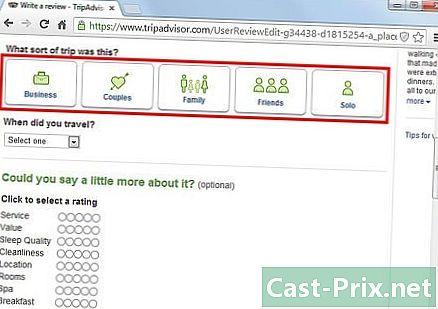วิธีรักษาการฟอร์แมตเมื่อคัดลอกและวาง
ผู้เขียน:
Eugene Taylor
วันที่สร้าง:
9 สิงหาคม 2021
วันที่อัปเดต:
1 กรกฎาคม 2024

เนื้อหา
- ขั้นตอน
- วิธีที่ 1 ใช้ตัวเลือกภาพตัดปะพิเศษ
- วิธีที่ 2 ใช้ซอฟต์แวร์ที่รองรับ HTML
- วิธีที่ 3 บันทึกเอกสารเป็น HTML
บางครั้งการจัดรูปแบบเนื้อหาของเอกสารที่คุณมีเวลาจะหายไปเมื่อคุณดำเนินการ สำเนา และ วาง ระหว่างสองแอปพลิเคชัน สิ่งนี้มักเกิดขึ้นเนื่องจากไม่มีรูปแบบที่ตรงกันระหว่างสไตล์ของโปรแกรมสองโปรแกรมที่ใช้ ซอฟต์แวร์ที่ใช้อินเทอร์เน็ตมีแนวโน้มที่จะใช้รูปแบบ HTML ในขณะที่แอปพลิเคชันในคอมพิวเตอร์ของคุณที่มีอายุมากกว่าจะไม่ประนีประนอมกับภาษานั้น คุณสามารถแก้ปัญหานี้ได้โดยการอัปเกรดแอปพลิเคชันที่ใช้ แต่ถ้างบประมาณของคุณไม่อนุญาตให้คุณใช้จ่ายหรือหากข้อบังคับที่มีผลบังคับใช้ใน บริษัท ของคุณไม่อนุญาตให้คุณเคล็ดลับง่ายๆในการใช้งาน .
ขั้นตอน
วิธีที่ 1 ใช้ตัวเลือกภาพตัดปะพิเศษ
-
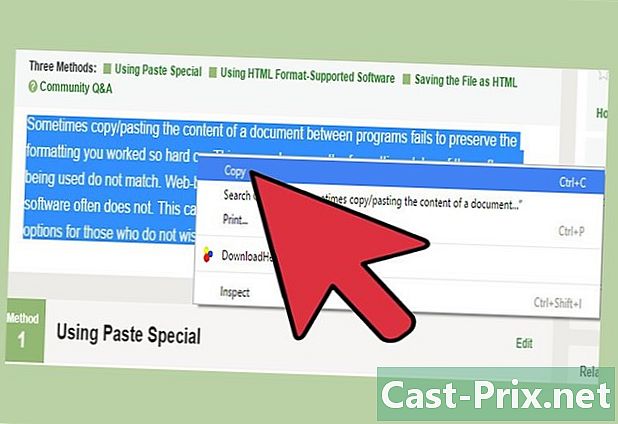
ตัด หรือ สำเนา ส่วนหนึ่งของ e. สิ่งนี้จะย้ายหรือคัดลอกข้อมูลไปยังคลิปบอร์ดของระบบที่คุณใช้ -
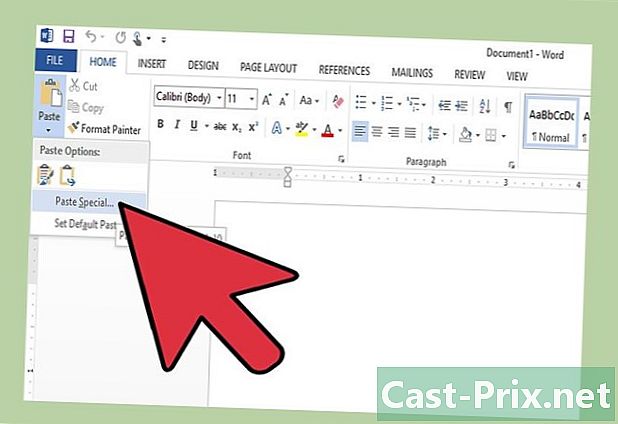
ค้นหาเมนูที่มีข้อความ ภาพตัดปะพิเศษ. นี่คือเมนูย่อยที่มีรายการตัวเลือกสำหรับการจัดรูปแบบ e เพื่อวางในซอฟต์แวร์ปลายทาง วิธีที่แน่นอนในการเข้าถึงเมนูย่อยนี้จะขึ้นอยู่กับซอฟต์แวร์ที่คุณจะใช้- ใน Microsoft Office 2007 และใหม่กว่าคุณจะเข้าถึงเมนูการวางแบบพิเศษโดยคลิกที่ ยินดีต้อนรับ, วาง (สัญลักษณ์โดยลูกศรที่อยู่ใต้ไอคอนคลิปบอร์ด) จากนั้น ภาพตัดปะพิเศษ.
- ใน MS Office เวอร์ชันล่าสุดไอคอนขนาดเล็กอาจปรากฏขึ้นอันเป็นผลมาจาก e หลังจาก ว่าเขาติดอยู่ การจัดรูปแบบสามารถตรวจสอบได้จากไอคอนนี้
- ภายใต้ LibreOffice คุณจะเข้าถึงเมนูนี้โดยคลิกที่ ฉบับ แล้วก็ ภาพตัดปะพิเศษ หรือกดปุ่มพร้อมกัน Ctrl+เปลี่ยน+V ของแป้นพิมพ์ของคุณ
- Google เอกสารเสนอคุณลักษณะที่คล้ายกันซึ่งสามารถเข้าถึงได้โดยการคลิก ฉบับ แล้วก็ ภาพตัดปะพิเศษแต่จะใช้งานได้จากหน้าต่างเบราว์เซอร์ของคุณเท่านั้น
- ใน Microsoft Office 2007 และใหม่กว่าคุณจะเข้าถึงเมนูการวางแบบพิเศษโดยคลิกที่ ยินดีต้อนรับ, วาง (สัญลักษณ์โดยลูกศรที่อยู่ใต้ไอคอนคลิปบอร์ด) จากนั้น ภาพตัดปะพิเศษ.
-
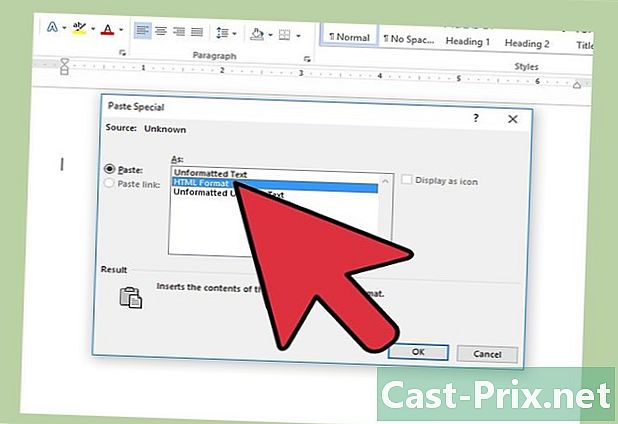
เลือกตัวเลือกการวาง ขึ้นอยู่กับซอฟต์แวร์ที่คุณใช้คุณจะได้รับรายการตัวเลือกการเชื่อม แต่ละสิ่งเหล่านี้จะถือว่าการจัดรูปแบบ e แตกต่างกันหลังจากวางแล้ว- หากต้องการคงรูปแบบทั้งหมดของ e และสภาพแวดล้อมให้ใช้ตัวเลือก จัดรูปแบบ e-format หรืออื่น ๆ รูปแบบ HTML.
- หากต้องการเก็บเฉพาะรูปแบบที่ใช้กับ e โดยไม่มีรูปภาพให้ใช้ตัวเลือก เก็บเฉพาะ e.
- หากการจัดรูปแบบเฉพาะถูกนำไปใช้กับเอกสารทั้งสองเช่นรายการหรือตารางที่คุณต้องการรวมให้ใช้ตัวเลือก ผสานรูปแบบ.
วิธีที่ 2 ใช้ซอฟต์แวร์ที่รองรับ HTML
-
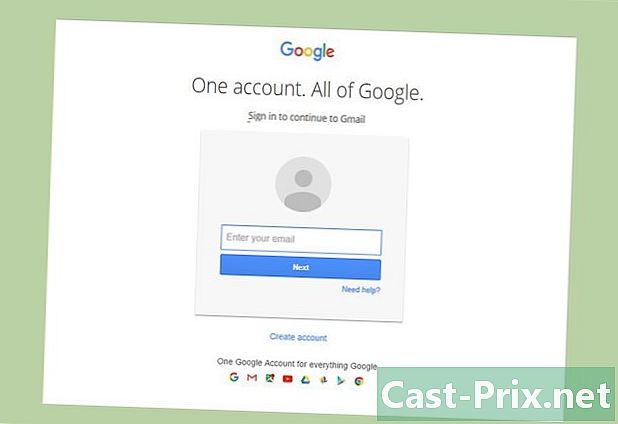
ตรวจสอบให้แน่ใจว่าซอฟต์แวร์ของคุณรองรับ HTML การขาดการสนับสนุนรูปแบบเป็นปัญหาที่เกิดขึ้นบ่อยที่สุดระหว่าง สำเนา และ วาง ระหว่างสองแอปพลิเคชันที่ไม่รองรับรูปแบบ "อินเทอร์เน็ต" และ "ที่ไม่ใช่อินเทอร์เน็ต" ในลักษณะเดียวกัน นี่คือประจักษ์โดยบริสุทธิ์และเรียบง่ายสูญเสียการจัดรูปแบบของต้นกำเนิด e- ไคลเอนต์อีเมลหรือซอฟต์แวร์ส่วนใหญ่ที่ใช้ในสำนักงานอัตโนมัติจะอนุญาตให้ใช้ HTML เป็นค่าเริ่มต้น สิ่งนี้ใช้กับหน้าเว็บของลูกค้าอีเมลเช่น Google เอกสาร หรือ Gmail สิ่งที่แอปพลิเคชันในท้องถิ่นชอบ Microsoft Outlook, Microsoft Word, ธันเดอร์เบิร์ด หรืออีกครั้ง นักเขียน LibreOffice.
- การแก้ไขซอฟต์แวร์พื้นฐานที่สุดเช่น WordPad, NotePad หรือ แก้ไข จะไม่ประนีประนอมกับรูปแบบ HTML
-

อนุญาตการจัดรูปแบบเป็น HTML ซอฟต์แวร์ของคุณรองรับรูปแบบนี้ แต่ถูกปิดการใช้งาน คุณจะสามารถเปิดใช้งานการสนับสนุนรูปแบบ HTML ของลูกค้าหรือการประมวลผลอีเมลโดยการกำหนดค่าให้เหมาะสม แน่นอนว่าวิธีที่จะทำได้นั้นขึ้นอยู่กับแอปพลิเคชันที่คุณใช้ โดยปกติคุณจะต้องมองหาตัวเลือกที่มีข้อความ รูปแบบ HTML หรือ e อุดม ในเมนูตั้งค่าของซอฟต์แวร์ของคุณหรือในหน้าต่างองค์ประกอบ- ตัวอย่างเช่นคุณจะเข้าถึงตัวเลือกของรูปแบบที่ใช้ใน Microsoft Outlook โดยเลือกเมนู เครื่องมือและ ตัวเลือก และในที่สุด รูปแบบจดหมาย.
-
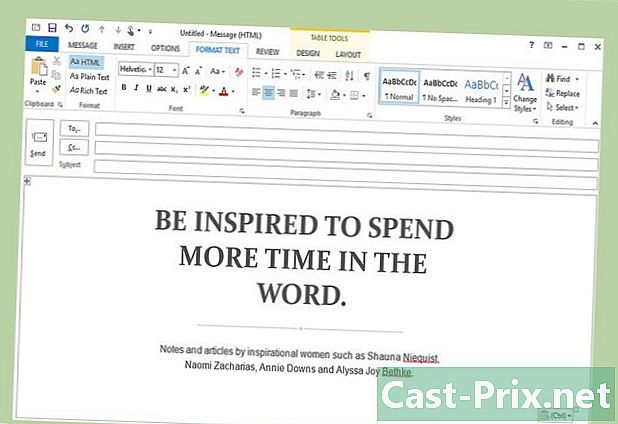
สำเนา และ กาว การจัดรูปแบบที่ซับซ้อน เมื่อแอปพลิเคชันที่คุณคัดลอก e และแอปที่ตั้งใจจะรับจะสามารถใช้งานได้ เข้าใจ รูปแบบ HTML คุณจะสามารถดำเนินการตาม สำเนา และ วาง เช่นเดียวกับที่คุณทำกับคนอื่น ๆ
วิธีที่ 3 บันทึกเอกสารเป็น HTML
-
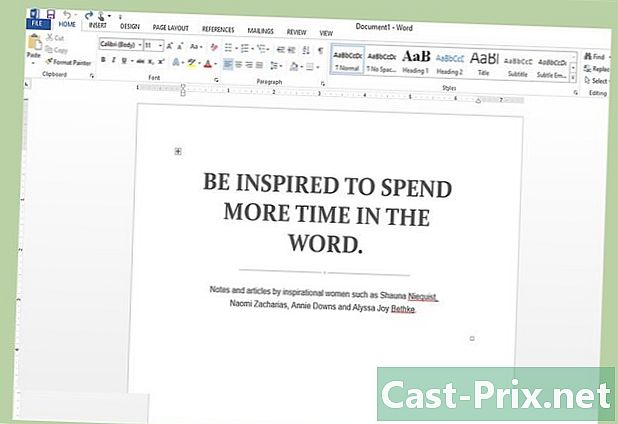
เขียนเอกสารของคุณด้วยการรักษาแบบเอส หากคุณไม่สามารถอัปเกรดซอฟต์แวร์ของคุณหรือไม่รองรับ HTML คุณยังคงมีตัวเลือกในการจัดรูปแบบ e ด้วยตนเองและแปลงเป็น HTML -
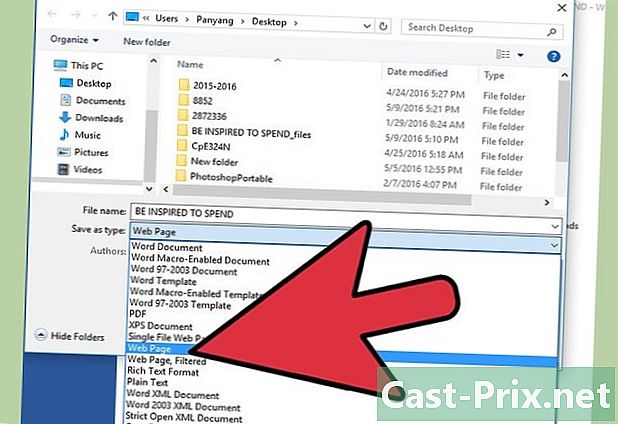
บันทึกเอกสารเป็นหน้าเว็บ การจัดรูปแบบของเอกสารของคุณจะถูกแปลงเป็น HTML ก่อนที่จะถูกบันทึกและคุณจะสามารถคัดลอกได้เมื่อคุณเปิดอีกครั้ง- หากต้องการบันทึกเอกสารของคุณให้คลิก ไฟล์ หลังจากนั้น บันทึกเป็น. ในกล่องโต้ตอบการเลือกรูปแบบไฟล์เลือกตัวเลือก เอกสาร HTML. เส้นทางที่แน่นอนในการเข้าถึงกล่องโต้ตอบนี้ขึ้นอยู่กับซอฟต์แวร์ประมวลผล es ที่คุณใช้
-
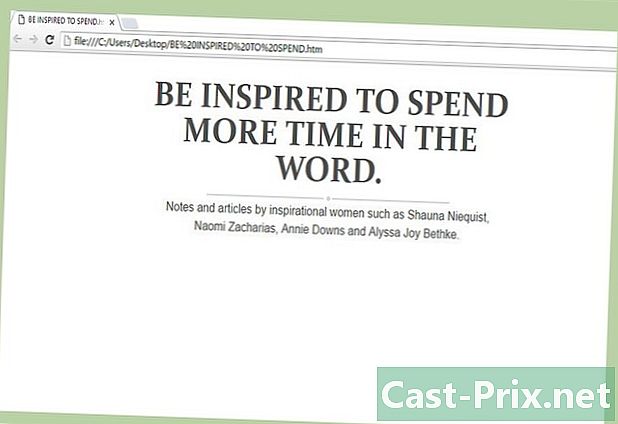
เปิดไฟล์ด้วยอินเทอร์เน็ตเบราว์เซอร์ของคุณ การดำเนินการนี้จะเปิดเอกสารที่คุณเพิ่งบันทึกเป็นเว็บเพจซึ่งอีเมลที่คุณป้อนก่อนหน้านี้จะแสดงพร้อมกับการจัดรูปแบบที่คุณให้ไว้ หาก e ของคุณไม่แสดงพร้อมกับเบราว์เซอร์เริ่มต้นคุณยังมีความเป็นไปได้สองประการ:- ลากไอคอนไฟล์ html ของคุณไปที่เบราว์เซอร์ของคุณ
หรือ
- คลิกขวาที่ไฟล์ HTML และเลือก เปิดด้วยและเลือกเบราว์เซอร์ของคุณจากรายการโปรแกรมที่แสดง
- ลากไอคอนไฟล์ html ของคุณไปที่เบราว์เซอร์ของคุณ
-
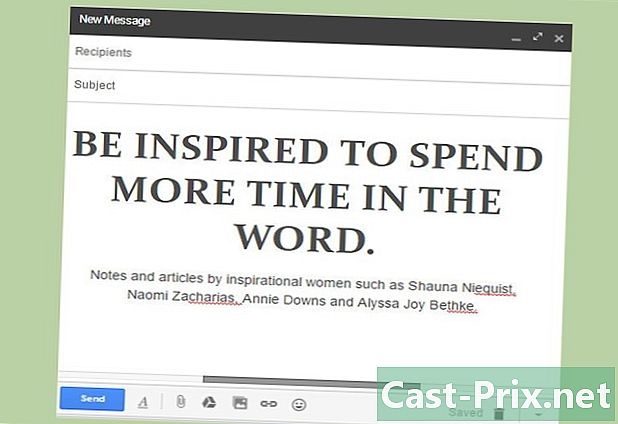
สำเนา e จากหน้าต่างเบราว์เซอร์ของคุณ กาว จากนั้นเนื้อหาของคลิปบอร์ดในไคลเอนต์ rie ของคุณ เอกสารของคุณได้รับการบันทึกเป็น HTML หลังการแปลงดังนั้นจึงไม่มีปัญหาในการวางด้วยการจัดรูปแบบเหมือนเดิมในไคลเอนต์ของคุณหากว่ามันได้รับการตั้งค่าให้ยอมรับองค์ประกอบของ s ในแบบเดียวกันนี้ รูป